So überprüfen und aktualisieren Sie Ihre PHP-Version in WordPress
Veröffentlicht: 2022-06-01Wissen Sie, wie Sie die PHP-Version in WordPress aktualisieren?
Wenn Sie eine WordPress-Website betreiben, verwenden Sie auch PHP (Hypertext Preprocessor). Und da PHP alles von der Geschwindigkeit Ihrer Website bis zur Sicherheit beeinflusst, könnte die Verwendung einer alten Version von PHP die Gesamtleistung Ihrer WordPress-Website beeinträchtigen.
Eine Studie zeigt, dass 53 % der mobilen Nutzer eine Website verlassen haben, wenn das Laden länger als 3 Sekunden dauert.
Um eine bessere Benutzererfahrung auf Ihrer Website zu gewährleisten, müssen Sie die neueste WordPress-PHP-Version verwenden. Glücklicherweise ist es sehr einfach, die aktuelle PHP-Version zu überprüfen und Ihre WordPress-Site auf die neueste Version zu aktualisieren. Zunächst müssen Sie einige kleine Vorbereitungen treffen, dann sind nur noch wenige Klicks für den Upgrade-Prozess erforderlich.
Heute zeigen wir Ihnen, wie Sie Ihre aktuelle PHP-Version überprüfen und sie über cPanel aktualisieren können.
Beginnen wir mit der grundlegenden Abfrage der Benutzer-
Warum die PHP-Version Ihrer WordPress-Site aktualisieren?

Die regelmäßige Aktualisierung der PHP-Version Ihrer WordPress-Site gewährleistet ein hohes Maß an Geschwindigkeit und Sicherheit für Ihre Website. Wenn Sie Ihre Website andererseits mit einer veralteten Version von PHP betreiben, wird dies wahrscheinlich die Leistung Ihrer Website beeinträchtigen.
Wie Sie vielleicht wissen, basiert Ihre WordPress-Site auf Programmiersprachen wie PHP. Sie müssen jedoch keine PHP-Kenntnisse haben, um die Website auszuführen. Sie müssen jedoch sicherstellen, dass Sie eine aktualisierte PHP-Version verwenden. Da Hacker veraltete Versionen von PHP leicht ausnutzen können, um sich in Ihre Website zu hacken. Infolgedessen können Sie Ihre Website sogar für immer verlieren oder Ihrem Ruf ernsthaft schaden.
Außerdem entgehen Ihnen trendige Features und Funktionalitäten der neuen Version, die unter Berücksichtigung der aktuellen Anforderungen enthalten wären.
Sie sollten die neueste PHP-Version auf Ihrer WordPress-Seite verwenden, um
- Machen Sie Ihre Website schneller
- Halten Sie die WordPress-Site sicherer
- Sorgen Sie für eine bessere Fehlerbehandlung
- Holen Sie sich alle neuen Funktionen
- WordPress empfiehlt PHP 7.3 oder höher
- WooCommerce empfiehlt PHP 7.2 oder höher
Darüber hinaus erhält die neueste Version aktiven Support mit regelmäßigen Fehlerbehebungen und Sicherheitspatches.
Viele Webhosting-Anbieter geben ihren Kunden automatische Updates. Aber wenn Ihr Dienstanbieter keiner von ihnen ist, können Sie den manuellen Prozessen folgen.
So überprüfen Sie die aktuelle PHP-Version Ihrer WordPress-Site
Bevor Sie Ihre WordPress-PHP-Version aktualisieren, sollten Sie überprüfen, welche Version Sie derzeit verwenden.
Dies ist äußerst wichtig, da die Aktualisierung von PHP zu Inkompatibilitätsproblemen führen kann, insbesondere wenn Sie es längere Zeit nicht aktualisiert haben. Dies könnte dazu führen, dass Ihre Website beschädigt wird oder nicht funktioniert. Infolgedessen funktionieren möglicherweise Ihre Plugins oder Funktionen dieser Plugins nicht mehr richtig.
Wir zeigen Ihnen zwei Methoden, um die aktuelle PHP-Version Ihrer WordPress-Site zu überprüfen.
1. Verwenden des WordPress Admin-Dashboards
Melden Sie sich zuerst bei Ihrem WordPress-Dashboard an und navigieren Sie zur Seite Tools → Site Health und wechseln Sie zur Registerkarte „Info“.
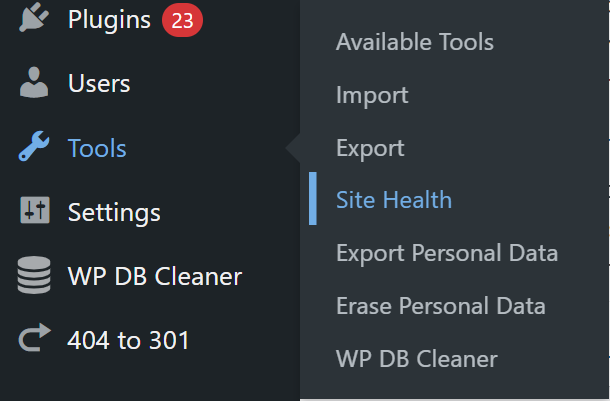
Wechseln Sie auf der Seite „Site Health“ zur Registerkarte „Info“. Suchen Sie dann den Abschnitt Server:
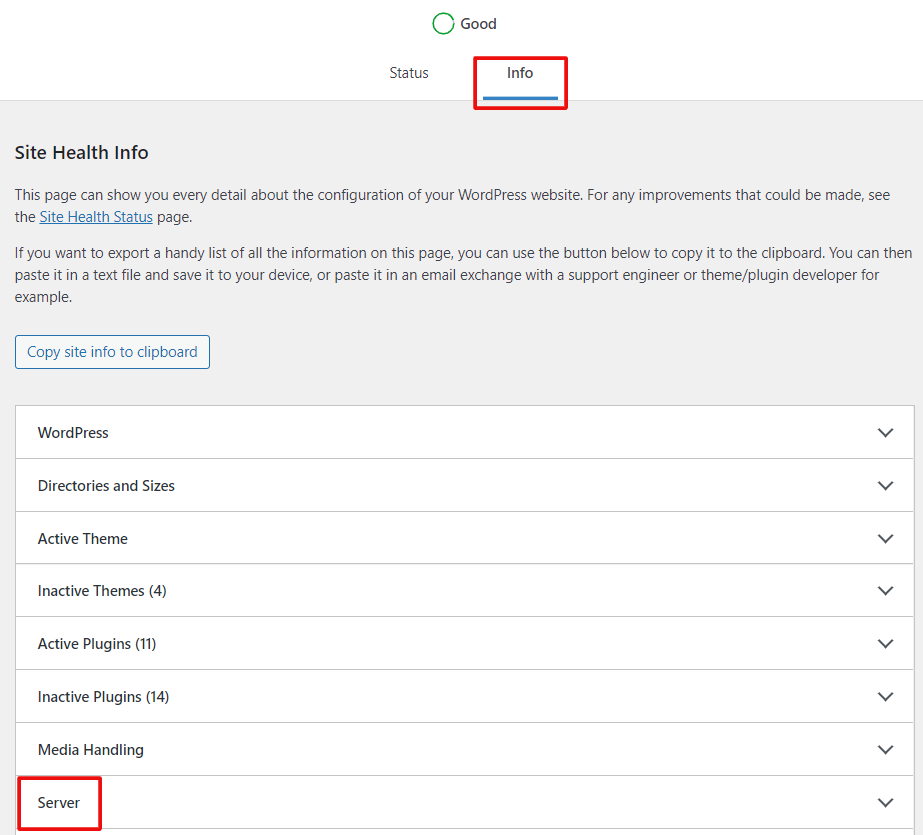
Klicken Sie anschließend auf „Server“, um die Registerkarte zu erweitern. Dieser Abschnitt zeigt Ihnen Serverinformationen, einschließlich der von Ihrem Server verwendeten PHP-Version:
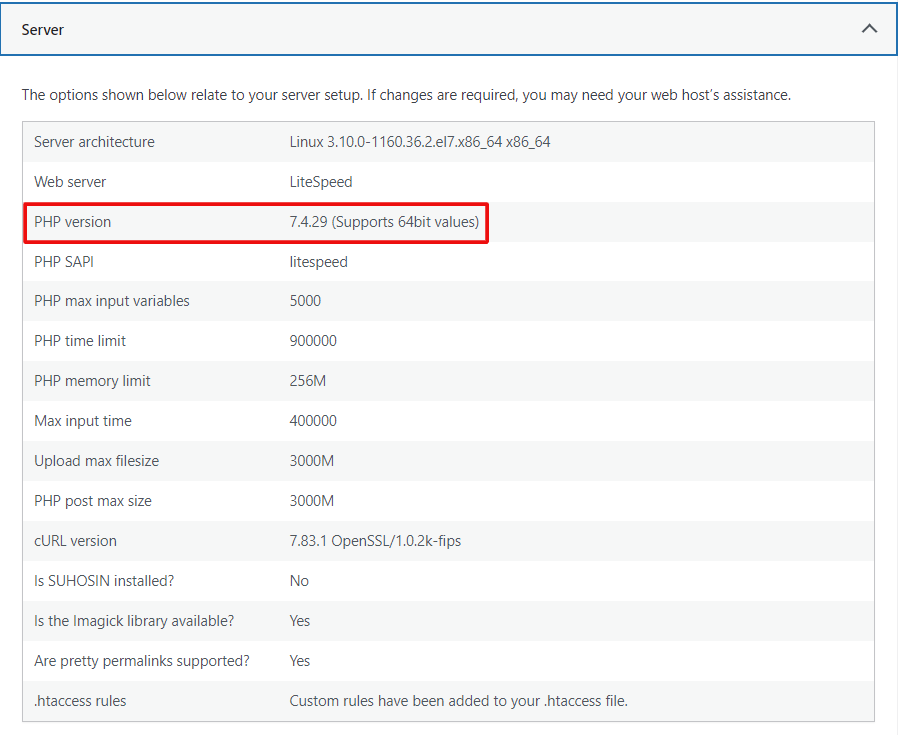
Wie der Screenshot zeigt, verwendet unsere Demo-Website die PHP-Version 7.4.29. Je nachdem, welche Version Sie verwenden, haben Sie die Wahl, ob Sie ein Upgrade durchführen möchten oder nicht.
2. Verwendung Ihres Website-cPanels
Melden Sie sich bei Ihrem Webhosting-Konto an und gehen Sie zum cPanel. Suchen Sie dann den Abschnitt „ Software “. Hier sehen Sie die Option „ PHP-Version auswählen “.
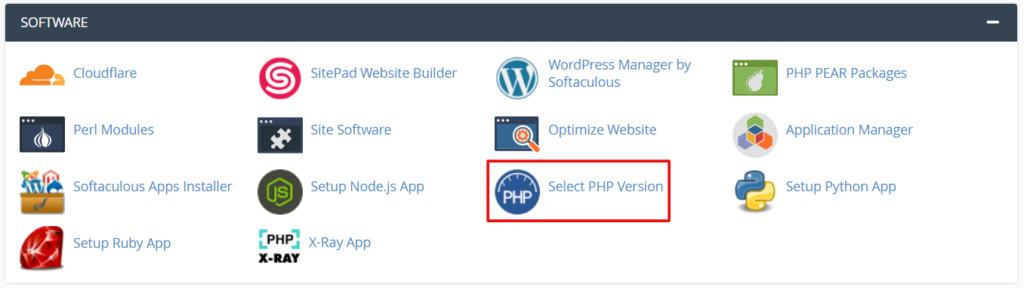
Nachdem Sie auf die Option geklickt haben, gelangen Sie auf eine neue Seite. Es zeigt dir die PHP-Version, auf der deine WordPress-Seite läuft.

Alternativ können Sie ein WordPress-Plugin installieren, um die PHP-Version zu überprüfen. Wir empfehlen Ihnen, das Plugin „Display PHP Version“ zu verwenden, wenn Sie Probleme mit den oben genannten 2 Methoden haben.
Wir empfehlen Ihnen jedoch immer, die letzte stabile Version zu verwenden. Nur weil WordPress Ihre aktuelle Version noch unterstützt, wäre es keine kluge Entscheidung, darauf zu bleiben. Im Folgenden führen wir Sie durch die Aktualisierung der PHP-Version Ihrer WordPress-Site.
Vorbereitungen vor dem Aktualisieren der PHP-Version Ihrer WordPress-Site
Wie wir bereits erwähnt haben, könnte das Aktualisieren der PHP-Version zu Problemen für Ihre Website führen. Bevor Sie also loslegen, sollten Sie sich um ein paar Dinge kümmern:
1. Sichern Sie Ihre WordPress-Site (empfohlen)
Bevor Sie größere Änderungen oder Aktualisierungen in WordPress vornehmen, sollten Sie ein Backup erstellen. Das Gleiche gilt auch für die Aktualisierung der PHP-Version Ihrer WordPress-Website.
Hauptvorteile der Erstellung eines Backups vor dem Update auf die neueste PHP-Version:
- WordPress-Themes und Plugins sind ebenfalls in PHP codiert. Wenn eines Ihrer aktuellen Plugins oder Ihr Design schlecht geschrieben ist, können Kompatibilitätsprobleme auftreten, sobald Sie die PHP-Version aktualisieren.
- Einige unerwünschte Unterbrechungen können während des Aktualisierungsvorgangs zu Datenverlust führen. Zum Beispiel der Verlust der Internetverbindung. Dieses Problem mag winzig aussehen, kann aber in einigen Fällen zu einem katastrophalen Ergebnis führen.
Um Ihre Website vor unerwünschten Komplikationen zu schützen, sollten Sie daher Ihre Website sichern, bevor Sie Aktualisierungen vornehmen.

2. Aktualisieren Sie vorhandene Plugins und Designs
Wie wir Ihnen bereits gesagt haben, gibt es möglicherweise einige Plugins, einschließlich Ihres Designs, die nicht mit der neuesten Version von PHP kompatibel sind. Sie müssen diese Plugins und das Design zuerst auf die neueste PHP-Version aktualisieren.
Gehen Sie in Ihrem WordPress-Adminbereich zu Dashboard → Updates . Überprüfen Sie alle verfügbaren Updates von hier aus und handeln Sie entsprechend.
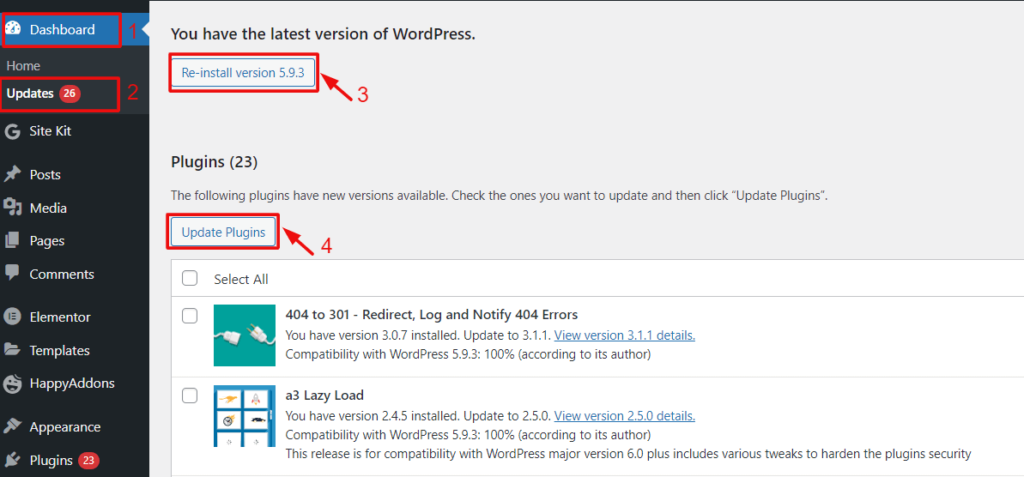
Nachdem Sie diese Aufgaben abgeschlossen haben, können Sie jetzt mit der Aktualisierung auf die neueste WordPress-PHP-Version beginnen. Lassen Sie uns in das detaillierte Tutorial eintauchen-
So aktualisieren Sie die PHP-Version in WordPress (2 einfache Methoden)
Viele Programmiersprachen laufen in Webbrowsern, aber PHP läuft auf Ihrem Webserver. Dieser Server wird von Ihrem Webhoster kontrolliert und verwaltet. Sie müssen Ihr Webhosting-Konto verwenden, um PHP auf Ihrem Webserver zu aktualisieren.
Obwohl jeder Webhosting-Anbieter eine andere Methode zum Aktualisieren der PHP-Version hat, wird der Vorgang jedoch ziemlich ähnlich sein. Wir zeigen Ihnen, wie Sie mit cPanel aktualisieren und Ihren Host-Provider kontaktieren.
Methode 1: Aktualisieren Sie die PHP-Version von cPanel
Befolgen Sie die folgenden Schritte-
- Schritt 1: Erhalten Sie Zugriff auf das Bedienfeld Ihrer Website
- Schritt 2: Überprüfen Sie die aktuelle PHP-Version
- Schritt 3: Legen Sie die aktuelle PHP-Version fest
Schritt 1: Erhalten Sie Zugriff auf das Control Panel Ihrer Website
Melden Sie sich zunächst im Control Panel Ihres Hosting-Providers an. Suchen Sie die Registerkarte „Software“ und klicken Sie auf „PHP-Version auswählen“. (Wie wir es bei der Überprüfung der aktuellen PHP-Version getan haben)
Schritt 2: Überprüfen Sie die aktuelle PHP-Version
Sie gelangen auf die nächste Seite. Hier sehen Sie die PHP-Version, die Ihr Webserver verwendet.

Schritt 3: Legen Sie die aktuelle PHP-Version fest
Klicken Sie nun auf die aktuelle PHP-Version. Es zeigt Ihnen die neuesten verfügbaren PHP-Versionen. Wählen Sie die neueste Version aus der Dropdown-Liste aus.
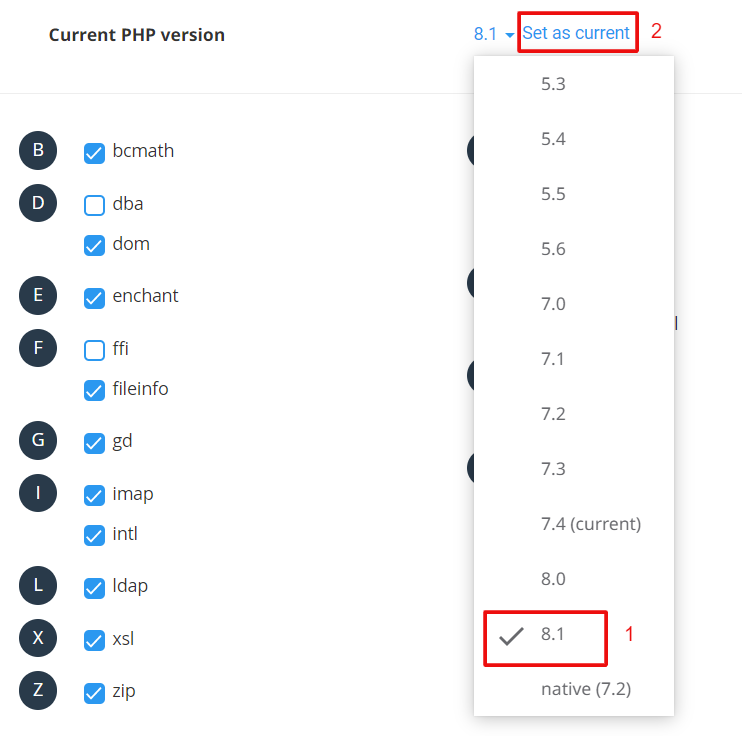
Klicken Sie abschließend auf „Als aktuell festlegen“.
Sie haben Ihr WordPress PHP erfolgreich aktualisiert!
Methode 2: Wenden Sie sich an Ihren Host-Provider
Alle Bedienfelder sind nicht gleich. Wenn Sie die PHP-Version nicht selbst aktualisieren konnten, wenden Sie sich diesbezüglich an Ihren Hosting-Provider. Sie werden dies entweder für Sie tun, ohne Ihre Website zu beeinträchtigen, oder Anweisungen geben. Einige Unternehmen können Ihnen dafür eine Gebühr berechnen.
Nachfolgend finden Sie ein Musterschreiben, das Sie an Ihr Hosting-Unternehmen senden können:
Lieber Gastgeber,
Ich betreibe eine Website auf einem Ihrer Server und möchte jetzt mein PHP auf die neueste Version aktualisieren. Meine Website-Adresse lautet: www.example.com.
Können Sie mir bitte mitteilen, ob mein Hosting PHP 8.0 oder höher unterstützt und wie ich ein Upgrade durchführen kann?
Ich freue mich auf deine Antwort.
Wenn Sie einen WooCommerce-Shop mit einer veralteten und nicht gewarteten Version von PHP betreiben, fügt dies Ihrem Unternehmen ernsthaften Schaden zu. Überprüfen Sie die Details hier!
FAQs zum Aktualisieren von PHP-Versionen in WordPress
PHP 8.1 ist die neueste Hauptversion von PHP. Es wurden neue Funktionen wie Enums, Fibers, Never Return Type, Intersection-Typen, schreibgeschützte Eigenschaften und mehr eingeführt. Die letzte Veröffentlichung der Version war 8.1.5, die am 14. April 2022 stattfand.
Es hängt tatsächlich von Ihrem Webhosting-Anbieter ab und davon, wie er seine Server konfiguriert. Um die beste Leistung für Ihre WordPress-Website zu gewährleisten, müssen Sie die neueste PHP-Version verwenden. Wir empfehlen Ihnen, sich an Ihren Webhoster zu wenden, bevor Sie Änderungen an Ihrer Website vornehmen.
Natürlich sollten Sie. PHP 8 bietet eine verbesserte Codeausführungsleistung und wird im Laufe der Zeit erweitert und verbessert. Bessere Vergleiche beseitigen häufige Fehler und unerwartete Verhaltensweisen, die PHP-Entwickler oft plagen. Daraus resultierende erhöhte Geschwindigkeit und optimierte Leistung.
Aktualisieren Sie auf die neueste PHP-Version und führen Sie Ihren Website-Betrieb reibungslos aus!
Die Hauptvorteile der Verwendung der neuesten stabilen Version von PHP sind:
- Die neueste Version ist die sicherste
- Es ist die schnellste Version und bietet die beste Leistung
- Es ist am kompatibelsten mit der neuesten Version von WordPress
- Die neuesten Themes und Plugins werden unter Berücksichtigung der neuesten PHP-Version geschrieben
Wenn Sie veraltetes PHP verwenden, kann Ihre WordPress-Site Fehler verursachen und nicht mehr funktionieren. Neuere Versionen verfügen über trendige Funktionen und eine verbesserte Codeausführungsleistung. Ohne ein Upgrade Ihrer Website bleiben Sie hinterher und können nicht die beste Benutzererfahrung auf Ihrer Website sicherstellen.
Wenn du eine WordPress-Seite betreibst und deine PHP-Version für eine Weile nicht aktualisierst, überprüfe zuerst deine aktuelle PHP-Version und aktualisiere sie dann (falls erforderlich) gemäß den obigen Schritten.
